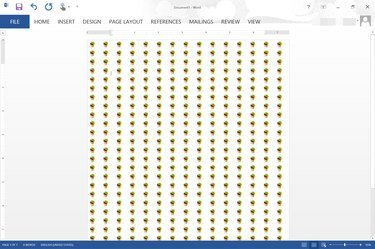
Powiększ i pomniejsz program Word, aby zwiększyć lub zmniejszyć efekt kafelkowania.
Źródło obrazu: Zdjęcie dzięki uprzejmości firmy Microsoft.
Word 2013 daje możliwość wybrania dowolnego obrazu jako tła dokumentu za pomocą opcji Efekty wypełnienia. Obrazy są automatycznie dzielone, aby dopasować je do ekranu w oparciu o rozmiar obrazu. Gdy powiększasz dokument, obraz jest mniej kafelkowy. Po pomniejszeniu nawet duży obraz jest kafelkowany. Jeśli nie podoba Ci się ilość kafelków, jaką tworzy Twój obraz, użyj aplikacji, takiej jak Microsoft Paint, aby szybko zmienić rozmiar obrazu. Co więcej, możesz stworzyć swój własny kafelkowy obraz i użyć go jako tła dokumentu
Krok 1
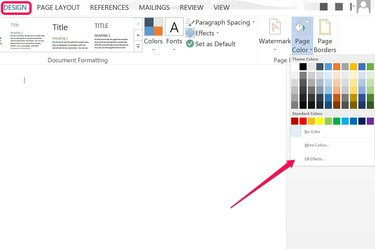
Kliknij „Wypełnij efekty”.
Źródło obrazu: Zdjęcie dzięki uprzejmości firmy Microsoft.
Otwórz dokument Word i kliknij menu "Projekt". Kliknij ikonę „Kolor strony” i wybierz „Efekty wypełnienia”. Spowoduje to otwarcie okna Efekty wypełnienia.
Wideo dnia
Krok 2
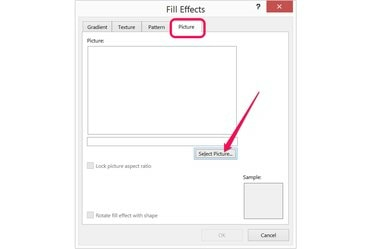
Kliknij przycisk „Wybierz obraz” pod zakładką Obraz.
Źródło obrazu: Zdjęcie dzięki uprzejmości firmy Microsoft.
Kliknij kartę „Obraz” w oknie Efekty wypełnienia. Kliknij przycisk „Wybierz obraz”, a następnie wybierz, czy chcesz przesłać obraz z komputera, czy wyszukać obraz za pomocą Bing. Wybierz mały obraz, który chcesz ułożyć sąsiadująco i kliknij „Wstaw”.
Krok 3
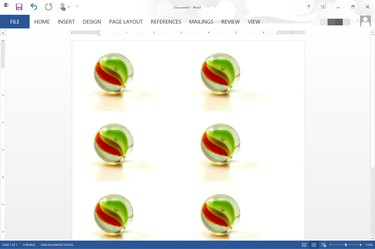
Obraz o rozdzielczości 600 na 400 pikseli, kafelkowany w programie Word przy 110-procentowym powiększeniu.
Źródło obrazu: Zdjęcie dzięki uprzejmości firmy Microsoft.
Kliknij „OK”, gdy tylko obraz pojawi się w okienku podglądu. Obraz jest automatycznie rozmieszczany na stronie. Przeciągnij suwak „Powiększenie” w prawo, aby zwiększyć liczbę kafelków obrazu. Aby zmniejszyć ilość kafelków, przeciągnij suwak „Powiększenie” w lewo.
Krok 4
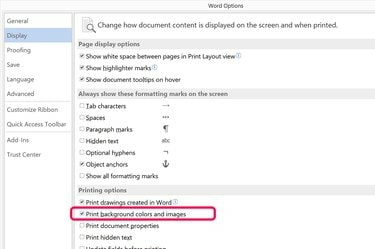
Kliknij pole wyboru „Drukuj kolory i obrazy tła”.
Źródło obrazu: Zdjęcie dzięki uprzejmości firmy Microsoft.
Kliknij menu „Plik” i wybierz „Opcje”, jeśli chcesz, aby kafelkowe tło zostało uwzględnione podczas drukowania dokumentu. Wybierz opcję „Wyświetl”, a następnie kliknij pole wyboru „Drukuj kolory i obrazy tła”. Kliknij OK." Niestety, nie możesz zobaczyć, jak obraz zostanie ułożony kafelkowo na papierze, dopóki go nie wydrukujesz – jeśli go powiększysz w oknie podglądu wydruku i poza nim, kafelki zmieniają się tak samo, jak podczas powiększania i pomniejszania głównego okna programu Word.
Zmniejszenie rozmiaru obrazu, aby uzyskać więcej kafelków
Krok 1
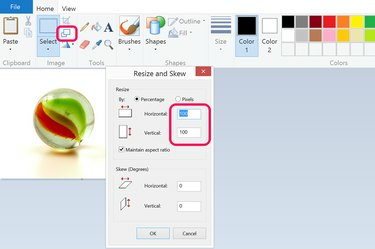
Zmniejsz rozmiar obrazu w programie Microsoft Paint.
Źródło obrazu: Zdjęcie dzięki uprzejmości firmy Microsoft.
Otwórz obraz, którego chcesz użyć jako tła w dowolnej aplikacji do edycji obrazów. W programie Microsoft Paint, który jest dostarczany z systemem Windows, po prostu kliknij przycisk „Skaluj” i zmniejsz rozmiar w poziomie i w pionie ze 100 procent do dowolnej wartości. Na przykład, aby uzyskać dwa razy więcej płytek, zmniejsz rozmiar do 50 procent. Aby uzyskać cztery razy więcej płytek, zmniejsz rozmiar do 25 procent.
Krok 2
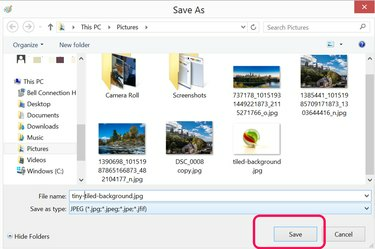
Zapisz plik pod nową nazwą.
Źródło obrazu: Zdjęcie dzięki uprzejmości firmy Microsoft.
Wybierz „Zapisz jako” z menu Plik i zapisz mniejszy obrazek pod nową nazwą pliku. Zmniejszenie rozmiaru obrazu znacznie zmniejsza jego rozdzielczość, dlatego ważne jest, aby nie nadpisywać oryginalnego pliku.
Krok 3
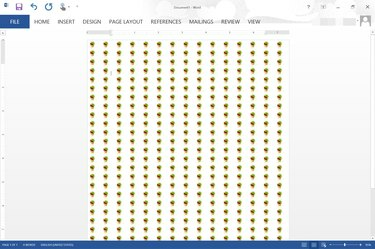
Obraz o wymiarach 77 na 51 pikseli ułożony w kafelki w programie Word przy użyciu 95-procentowego powiększenia.
Źródło obrazu: Zdjęcie dzięki uprzejmości firmy Microsoft.
Kliknij menu „Projekt” w programie Word, kliknij ikonę „Kolor strony” i wybierz „Efekty wypełnienia”. Kliknij Przycisk „Wybierz obraz” pod zakładką Obraz, wybierz nowy obraz i wstaw go jako dokument tło.
Tworzenie własnego kafelka
Krok 1
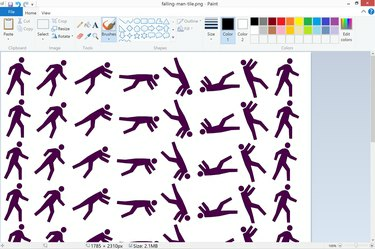
Utwórz kafelkowy obraz w programie Paint.
Źródło obrazu: Zdjęcie dzięki uprzejmości firmy Microsoft.
Otwórz aplikację do edycji obrazów, taką jak Microsoft Paint, utwórz nowy plik, a następnie wklej dowolne obrazy, których chcesz użyć jako tła dokumentu Word. Upewnij się, że tworzony obraz jest stosunkowo duży. Na przykład obraz o wymiarach 927 na 1200 pikseli ma takie same proporcje jak strona o rozmiarze 8,5 na 11 cali.
Krok 2

Kliknij ikonę „Obraz” w menu Wstaw.
Źródło obrazu: Zdjęcie dzięki uprzejmości firmy Microsoft.
Otwórz dokument Word, kliknij menu „Wstaw”, a następnie „Obrazy”. Przejdź do kafelkowego obrazu tła i wstaw go do dokumentu.
Krok 3
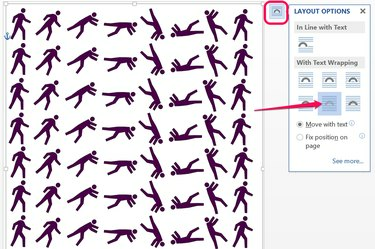
Wybierz ikonę „Za tekstem”.
Źródło obrazu: Zdjęcie dzięki uprzejmości firmy Microsoft.
Przeciągnij róg obrazu, aby przeskalować go tak, aby zmieścił się na całej stronie. Kliknij przycisk „Opcje układu”, który pojawia się obok wybranego obrazu, a następnie kliknij ikonę „Za tekstem”. Skopiuj obraz, klikając go prawym przyciskiem myszy, a następnie wklej kopię na każdej stronie dokumentu. Może to być trochę pracy, jeśli masz dużo stron, ale nie musisz się martwić o zmianę kafelków podczas powiększania lub pomniejszania ani o wygląd tła podczas drukowania.
Wskazówka
Jeśli chcesz utworzyć wzór z obrazów sąsiadujących w programie Word, sprawdź kartę Wzorek w oknie Efekty wypełnienia. Program Word oferuje 48 opcji, z których wszystkie wykorzystują kafelki do tworzenia wzorów. Możesz także zmienić kombinacje kolorów używane do tworzenia wzorów. Oczywiście możesz również tworzyć tła gradientowe lub tła z teksturą, korzystając z opcji w zakładkach Gradient i Tekstura.



